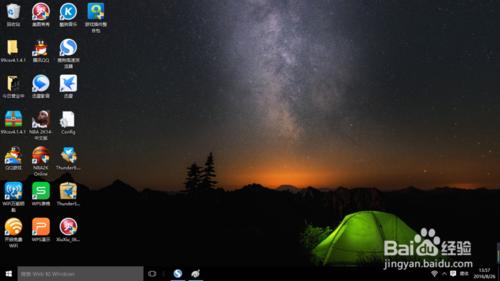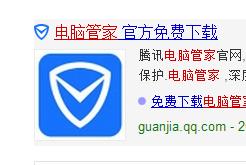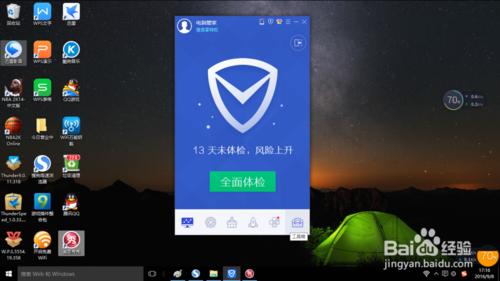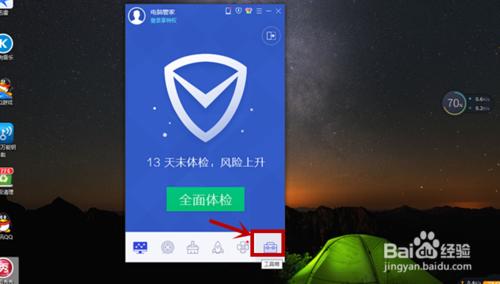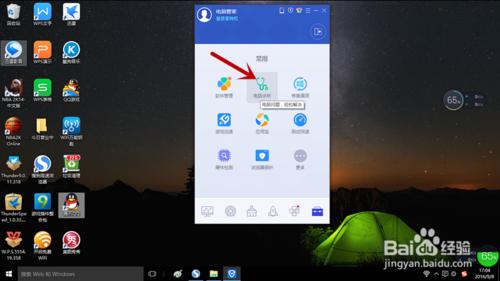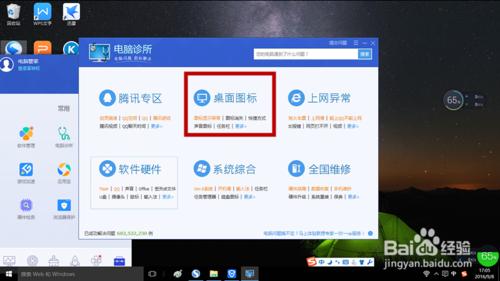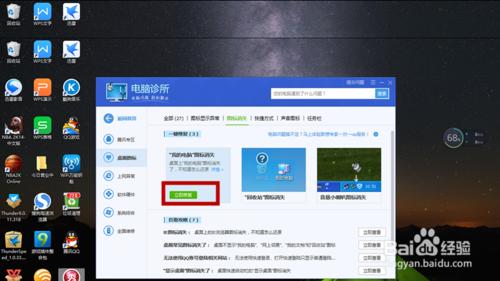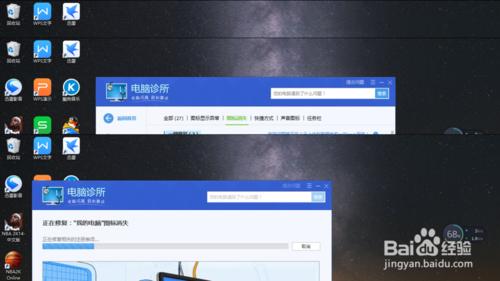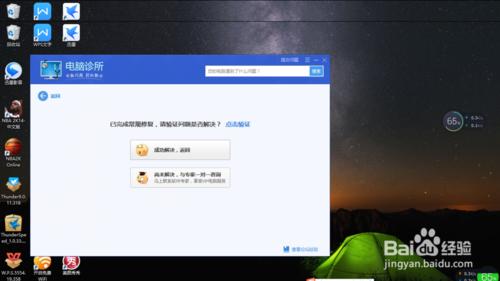使用電腦已經成為越來越多人的生活習慣了,很多朋友在使用電腦過程中可能發現自己桌面上的圖示突然不見,給自己造成了很大的不便,那麼像這樣的問題有沒有解決的辦法呢,答案是肯定的。
工具/原料
電腦
電腦管家軟體
方法/步驟
第一,首先你得先安裝一個電腦管家,然後把軟體安裝到你的電腦桌面上來。如果有的話就不需要再安裝了。
第二,當然是開始使用電腦管家了,點選電腦管家的圖示,進入到它的首頁上面來。
第三,仔細觀察主頁的最下端,是不是會發現有很多功能圖示,把你的滑鼠放到最後一個圖示上,就會出現工具箱的字樣,點選此圖示。
第四步,在如此眾多的常用工具選項中,找到電腦診斷這一個工具,然後點選它。
第五步,來到這一步,在出現的新的框框裡,相信你也看到了桌面圖示這一個大大的選項了吧,在下面也列舉了一些常見的問題選項,點選圖示消失。
第六步,對症下藥,你看看你是哪個圖示消失了就找哪個對應的選項,比如是我的電腦圖示不見了,點選立即修復,這樣電腦就會幫你修復了,
注意事項
如果不能解決再試一下